2020/02/23 - [IT/소프트웨어 리뷰, 사용법] - 공동 작업엔 이게 최고, 구글 문서 사용방법1 : 사용자 공유하는 법
공동 작업엔 이게 최고, 구글 문서 사용방법1 : 사용자 공유하는 법
구글 문서로 공동 작업을 할 때 가장 큰 장점은 아이패드, 안드로이드, 맥, 윈도우 모두 활용할 수 있다는 점이다. 태블릿이나 모바일 기기는 구글 문서와 구글 스프레드 시트 어플을 깔아서 사용하면 된다. 노트..
zinguary.tistory.com
2020/03/03 - [IT/소프트웨어 리뷰, 사용법] - 공동 작업에 최적화 된 구글 문서 사용법 : 댓글 기능과 변경사항 제안 기능
공동 작업에 최적화 된 구글 문서 사용법 : 댓글 기능과 변경사항 제안 기능
https://zinguary.tistory.com/44 공동 작업엔 이게 최고, 구글 문서 사용방법1 : 사용자 공유하는 법 구글 문서로 공동 작업을 할 때 가장 큰 장점은 아이패드, 안드로이드, 맥, 윈도우 모두 활용할 수 있다는 점..
zinguary.tistory.com
이제까지는 공동작업에 최적화 되어있는 구글 문서 기능에 대해 살펴봤다. 이제는 문서 편집 기능에서 편리하게 사용할 수 있는 기능들에 대해 소개하겠다.
오늘은 글꼴을 편하게 변경하는 서식 복사 기능에 대해 써보려고 한다. 참고로 아이패드 어플 버전으로는 사용이 불가능했고, pc버전에서만 적용이 되는 것 같다.

방법은 왼쪽 상단에 있는 돌돌이 모양 버튼을 누르면 된다. 저게 서식복사 툴이다.
1. 내가 글씨체와 글씨크기를 복사하고 싶은 텍스트에 커서를 둔다.
2. 서식 복사 툴을 누른다.
3. 글씨체와 글씨크기를 붙여넣고 싶은 텍스트를 드래그한다.

그러면 이런식으로 글씨체와 글꼴이 적용된다. 개인적으로 마이크로소프트의 서식복사기능보다 편한 것 같다.


다른 글씨체로도 같은 방식으로 서식 복제를 할 수 있다.

당연한 이야기이지만 이렇게도 쓸 수 있다.
1. 커서를 아무데나 두고 글씨체와 글꼴을 설정한다.
2.서식 복사 툴을 누른다.
3.드래그한다.
+) 구글 문서 글꼴 찾기 기능

글꼴 > 글꼴 더보기를 누르면 다음 창이 뜬다. 여기서 글꼴을 가져와서 쓰면 된다.
한국어 글꼴을 편하게 보기 위해 문자를 한국어로 바꿔주자.
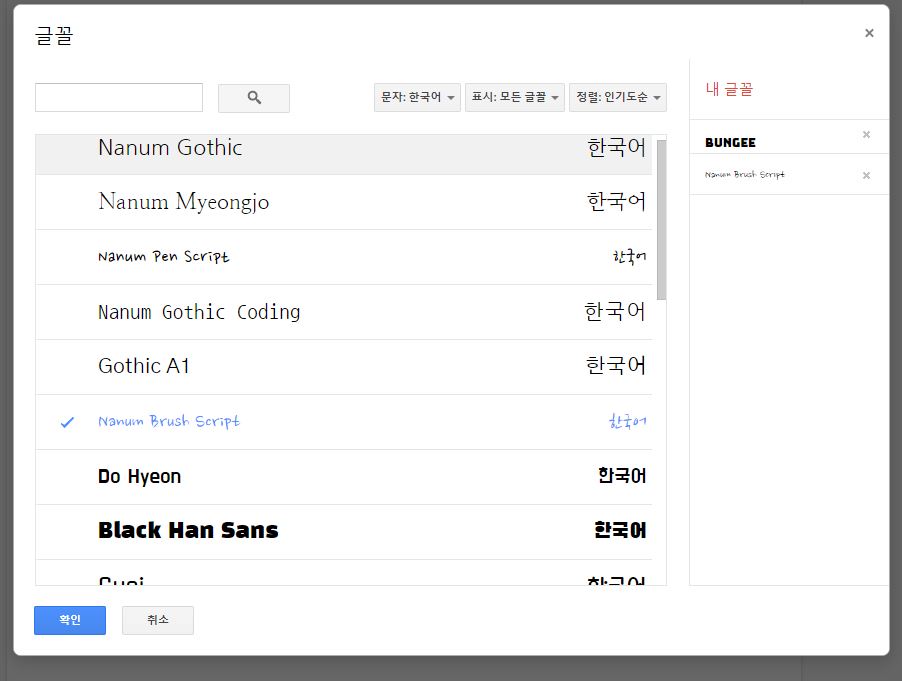
그러면 이렇게 한국어로 적용 가능한 글씨체가 나온다. 클릭하면 내글꼴 목록에 들어가게 되고, 앞으로 글꼴 창을 켜면 목록에 이 글씨체들이 보여진다.
참고로 이것 말고 다른 글씨체를 추가하는 방법은 없는 듯 하다. 방법을 찾게되면 다시 포스팅을 올려야겠다.
'IT > 소프트웨어 리뷰, 사용법' 카테고리의 다른 글
| 알pdf로 무료로 ocr(문자인식)하는 방법 : 유료로 하기 전에 꼭 시도해보세요 (0) | 2020.03.29 |
|---|---|
| 노타빌리티 사용법 AtoZ 6편 : 페이지 옆으로 넘기기, 필기한 페이지만 모아보기 (0) | 2020.03.21 |
| 굿노트 서식 공유 : 내가 쓰는 데일리 플래너 (0) | 2020.03.17 |
| 아이패드 워드 앱 - 페이지스 사용법1 : 문서 설정으로 페이지 번호 넣기, 페이지 일괄 적용하기. (0) | 2020.03.14 |
| 굿노트 사용법 : 여러 노트 합치기 (+페이지 추가하는 법) (0) | 2020.03.05 |



